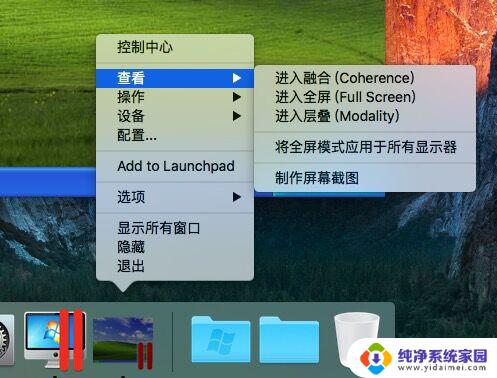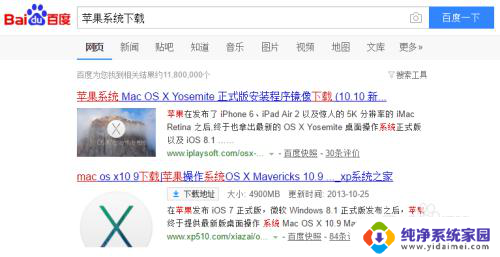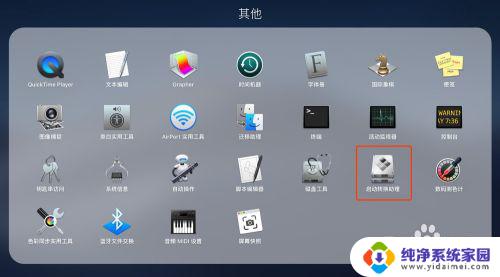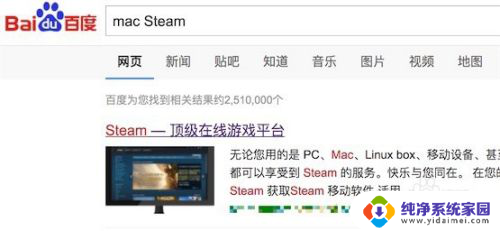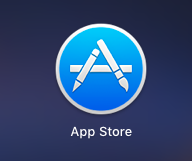老款mac装windows系统 老版Mac如何安装Windows 10
近年来由于各种原因,很多老款Mac用户希望在自己的设备上安装Windows 10系统,由于老版Mac的硬件限制和与Windows系统的兼容性问题,安装过程并不简单。在本文中我们将探讨老款Mac如何安装Windows 10系统,为那些想要在自己的老款Mac上体验Windows系统的用户提供一些有用的指导和建议。无论是为了使用特定的软件,还是出于其他原因,希望在老款Mac上安装Windows 10系统的用户,不妨继续阅读,了解更多有关如何实现这一目标的方法和技巧。
具体步骤:
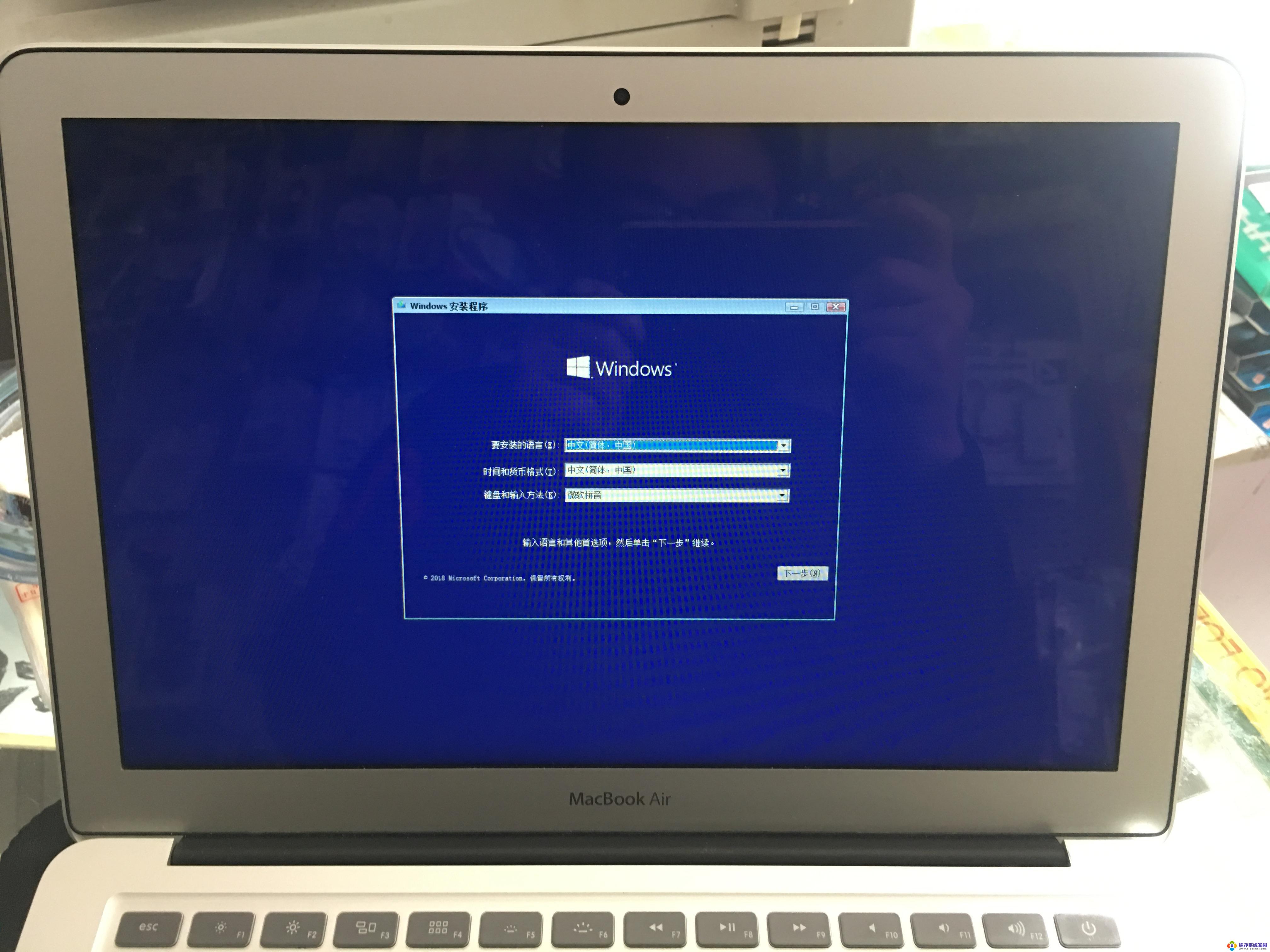
1.步骤一:
进入苹果系统,左上角——前往——实用工具——BootCamp 助理,然后选择 继续,见图片
2.步骤二:
1.选第二项,从Apple下载最新的windows支持软件。此为苹果电脑的win7驱动
根据网速大概20分钟,别着急,注意路径(装好win7后要安装此驱动,可以下到U盘上);
2.请将USB外置光驱连接电脑,插入安装盘;
3.选第三项,安装win7或者更高版本,下一步;
4.划分win7系统和mac系统空间大小,可以均等分割,也可以根据自己的使用习惯分;
5.点击安装,系统会分区。然后系统会自动重启,进入win7安装界面,根据提示操作(如果提示:请使用64位安装系统、或者重启后显示no bootable device--insert boot disk and press any key,说明安装盘有问题,请换一张盘)
3.步骤三:
选择自定义——选择分区BOOTCAMP(千万选对了,千万别把mac系统给格式化了)——驱动器选项 高级——格式化——确定
然后就开始装系统了,大概需要30分钟,之间会重启多次,然后就进入系统了,win7就装好了
4.=================分割线=================
写了半天没看出阿门安装Win10.。不急,在步骤二的第5步骤处,这是各关键:::::因为在此处重启电脑,这个时候就是一个大大的BUG~换上你的Win10的安装即可,后面的就一样的安装。
以上就是老款Mac装Windows系统的全部内容,请参考小编的方法来处理,希望对大家有所帮助。